4 най-добрите начини да се определи iPhone Update Stuck
Един от най-често срещаните проблеми на iOS устройства еда се забиете по време на актуализация. Някои потребители са толкова свикнали с него, че те дори не помръдват, когато устройството показва съобщение за грешка по време на актуализация на iOS. Но обикновено или не, това е проблем и за новите потребители, ако актуализацията на iPhone се задържи ще бъде много шокираща. няма нужда да се притеснявате повече за това, по-долу са разгледани няколко много ефективни решения, които ще ви помогнат да отстраните проблема изцяло и след това можете да опитате отново да инсталирате новата актуализация.
Част 1: Възможни проблеми с iPhone Update Stuck можете да срещнете
Има много възможни причини за вашетоiPhone да се забие в екран за актуализиране, но можете също да се забиете в няколко моменти по време на процедурата. През повечето време проблемът е много различен за различните потребители.
Няколко проблеми, свързани с iPhone, са изброени по-долу:
- iPhone остана при проверката на актуализацията
- iPhone остана при заявка за актуализация
- Актуализация на iPhone остана на логото на Apple
- Актуализация на iPhone остана в очакване на iPhone
- Актуализация на iPhone остана на логото на iTunes
- Актуализация на iPhone остана на екрана за зареждане
- Актуализация на iPhone остана при актуализиране на настройките на iCloud
Част 2: Как да поправите iPhone Update Stuck
На практика решението на подобни проблеми може да бъдеобобщени в 3 думи „Рестартиране“, „Възстановяване“ и „Нулиране“. По принцип няма други опции, трябва да рестартирате iPhone, ако сте заседнали в определен екран и ако не сте в състояние да рестартирате устройството по конвенционалния начин, след това направете принудително рестартиране. Ако това не работи, трябва да възстановите устройството и последната опция е да нулирате устройството.
Решение 1: Принудително рестартирайте iPhone и изтрийте актуализацията на софтуера
Ако iPhone остана в режим на актуализация, тогава можете да опитатеда принудите рестартиране на устройството и вероятно след стартирането му отново няма да бъде заседнало. Принудително рестартиране може да се отърве от много проблеми, но последователността на Force Restart е различна за различните версии на iPhone, ние изброихме всеки един от тях:
Само за iPhone 6 или предишни версии:
Стъпка 1: Чукнете и натиснете клавиша за захранване и началния клавиш.
Стъпка 2: Изчакайте, докато видите екрана на плъзгача.
Стъпка 3: Скоро след това екранът ще стане напълно черен, но трябва да продължите да държите бутоните, докато отново не видите логото на Apple.
Стъпка 4: Сега можете да пуснете бутоните. Принудителното рестартиране е завършено.
Само за iPhone 7 и 7 Plus:
Нещата са малко по-различни за iPhone и iPhone 7 Plus, тъй като няма физически бутон Home;
Стъпка 1: Докоснете и натиснете бутона за захранване и намаляване на силата на звука.
Стъпка 2: Задръжте ги, докато екранът почернее и не се види логото на Apple.
Стъпка 3: След това можете да ги пуснете, тъй като Force Restart е завършен.
Само за iPhone 8 или по-нови версии:
Нещата са се променили драстично за тези нови версии на iPhone. Така че процедурата ще бъде напълно различна от предишните;
Стъпка 1: Първо докоснете клавиша за увеличаване на силата на звука и след това натиснете клавиша за намаляване на силата на звука.
Стъпка 2: След това докоснете и натиснете страничния клавиш, екранът става черен.
Стъпка 3: Продължете да го държите, докато логото на Apple се появи отново на екрана.
Стъпка 4: Сега можете да освободите бутона, когато принудителното рестартиране приключи.

В обичайните случаи подобни проблеми се отстраняват, ако степросто принудително рестартирайте устройството. Веднъж отново се стартира, че задържаният екран на Update се връща към нормалното. Но ако вашият iPhone все още се бори с проблема, тогава трябва да изтриете актуализацията на софтуера и след това да опитате отново отначало.
Стъпка 1: Отидете на "Настройки", след което отидете на "Общи".
Стъпка 2: Тук изберете "iPhone Storage" и изтрийте актуализацията на iOS от вашия iPhone.
Стъпка 3: Просто натиснете „Изтриване на актуализацията“ и актуализацията ще бъде изтрита.
Сега, когато актуализацията е изтрита, трябва да се върнете към „Общи“ от „Настройки“ и след това докоснете „Актуализация на софтуера“. Сега изтеглете ново копие на актуализацията и опитайте да я инсталирате отново.
Решение 2: Опитайте Update System с iTunes
Ако актуализацията на iPhone се заби в логото на Apple, тогава виетрябва да опитате друг метод за актуализиране на устройството. С подобни ситуации се сблъскват най-вече потребителите, ако актуализират iOS чрез OTA, така че актуализирането чрез iTunes ще бъде много по-добра опция.
Стъпка 1: Първо, трябва да актуализирате приложението iTunes на вашия компютър, ако не сте го актуализирали известно време, това ще повиши производителността и ефективността на приложението.
Стъпка 2: След това свържете устройството към компютъра и стартирайте приложението iTunes.
Стъпка 3: iTunes ще открие iPhone автоматично, след това трябва да отидете на панела iTunes и да кликнете върху „Резюме“ в лявата част на панела.
Стъпка 4: Кликнете върху „Проверете за актуализации“. Всички налични актуализации ще бъдат видими за вас, тогава просто трябва да кликнете върху Изтегляне и актуализиране.

Стъпка 5: Вероятно ще бъдете помолени за паролата на вашия iPhone, просто го предоставете, когато бъдете попитани.
Решение 3: Fix iPhone Update Stuck без загуба на данни
Ако някое от горните решения не може да се поправивашия iPhone и устройството все още показва "iOS актуализация остана", тогава ние сме почти сигурни, че операционната система на вашия iPhone е сериозно повредена. Можете да го занесете в най-близкия център за поддръжка на Apple и той ще го поправи за вас, но ако вашият iPhone има просрочена гаранция, тогава компанията ще ви таксува много пари за поправяне на устройството.
По-добрият вариант ще бъде използването на добра системаСофтуер за възстановяване за отстраняване на проблема с iOS. Това е много проста и пряка процедура и всеки ще може да го направи. Ще използвате https://www.tenorshare.com/products/reiboot.html, софтуер на трети страни с гигантска репутация, за да поправите iOS. Процедурата е разгледана по-долу:
Стъпка 1: Ако вече сте изтеглили и инсталирали ReiBoot на вашия компютър, тогава единственото нещо, което трябва да направите, е да свържете iPhone към компютъра и да стартирате ReiBoot.
Стъпка 2: След като ReiBoot открие iPhone, изберете "Ремонт на операционна система".
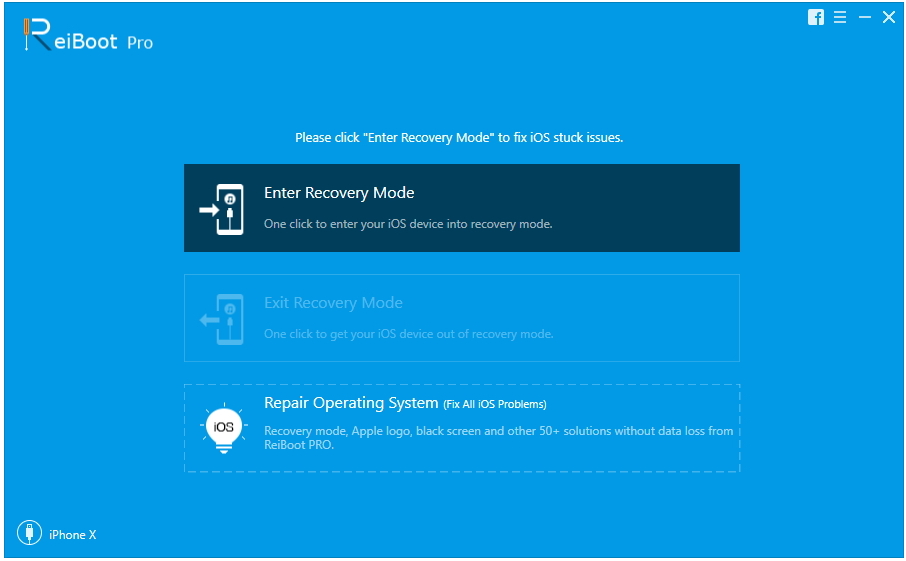
Стъпка 3: След това щракнете върху "Стартиране на поправка", за да продължите. Сега трябва да получите пакета с фърмуер, необходим за процедурата.
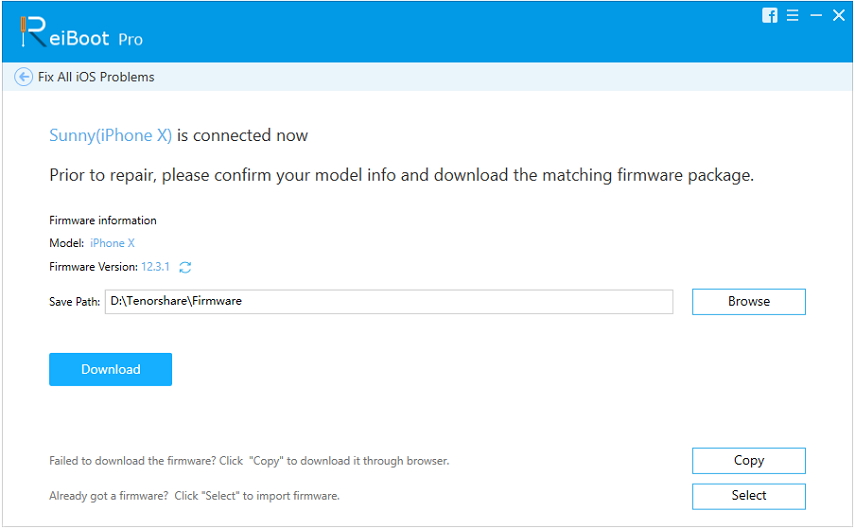
Стъпка 4: Фърмуерът е голям файл и ще отнеме известно време, но след като го изтеглите, можете просто да кликнете върху „Ремонт сега“, за да започнете процеса на възстановяване.
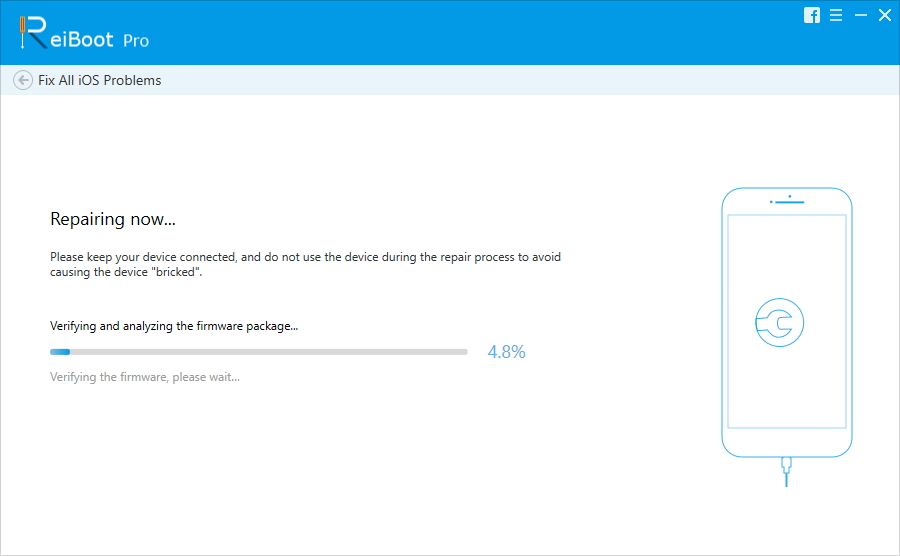
Както можете да видите, много проста процедура, но много ефективна. Ако iOS на вашия iPhone е повреден, ReiBoot ще го поправи възможно най-скоро, без да изтрива данните от вашия iPhone.
Решение 4: Възстановяване на DFU с iTunes
Ако iPhone се задържа при поискано актуализиране и вие стене можете да поправите устройството, последната ви опция е да поставите устройството в режим DFU и след това да възстановите устройството с iTunes. Вероятността е много голяма за коригиране на устройството с помощта на този метод, тъй като режимът на DFU се използва от експертите в центъра за поддръжка на Apple за отстраняване на проблеми с iOS.
За съжаление, пускането на устройството в DFUРежимът ще изтрие всички данни от устройството, така че ви препоръчваме да използвате Tenorshare iCareFone, подходящ инструмент за управление на данни, за да направите резервно копие на устройството, преди да започнете процедурата.
След като направите резервно копие можете да поставите iPhone в режим DFU, но методът за влизане в режим DFU варира от устройство до устройство, те са сортирани по-долу.
За iPhone 6 и по-долу:
Стъпка 1: Първо, трябва да изключите устройството и да свържете устройството към компютъра с USB кабел.
Стъпка 2: Сега докоснете и натиснете клавиша Home и заключване за 8 сек.
Стъпка 3: След това оставете клавиша Lock, но продължете да държите бутона Home.
Стъпка 4: Накрая, когато екранът ще стане черен, освободете бутона, след като сте влезли в режим DFU.
За iPhone 7 и 7 Plus:
Стъпка 1: Както обикновено, изключете и свържете устройството към компютъра.
Стъпка 2: След това задръжте клавиша Side и Volume Down за 8 сек.
Стъпка 3: След това оставете страничния бутон, но дръжте натиснат клавиша за намаляване на силата на звука.
Стъпка 4: Накрая екранът ще стане черен и след това можете да освободите бутона.
За iPhone 8 и по-новите версии:
Стъпка 1: Изключете и свържете устройството и след това бързо докоснете силата на звука и след това бързо докоснете клавиша за намаляване на силата на звука.
Стъпка 2: След това задръжте страничния клавиш и изчакайте екранът да стане черен и след това задръжте клавиша за намаляване на звука с него.
Стъпка 3: След 5 секунди оставете страничния бутон.
Стъпка 4: След като екранът е напълно черен, можете да пуснете клавиша, след като сте влезли в режим DFU.
Това са няколко начина да поставите вашия iPhone в режим DFU, веднага след влизането в DFU режим iTunes ще ви уведоми, че е открил устройство в режим на възстановяване.
Когато се появи това съобщение, просто кликнете върху "Възстановяване", за да възстановите устройството чрез iTunes.
Сега просто докоснете "Възстановяване и актуализиране".
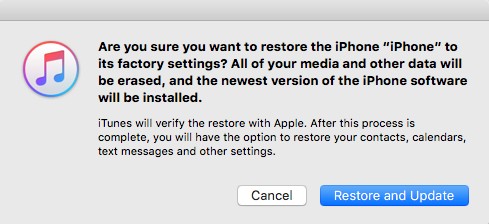
Забиването по време на актуализация на iOS е многочесто срещан проблем за потребителите на iOS. Дългогодишните потребители на iOS поне веднъж са се сблъсквали с подобна ситуация. Но решението на този определен проблем е много просто, като повечето време правите рестартиране на сила или променяте процедурата за актуализиране, коригира проблема изцяло. Но тези, които са достатъчно нещастни, че все още се забиват в тази ситуация, могат да използват възстановяване на DFU Mode, за да поправят устройството, но това в крайна сметка ще изтрие всички данни от устройството. Така че, по-добрият вариант ще бъде да използвате Tenorshare ReiBoot за коригиране на iOS, като същевременно запазите всичките си данни.









